Genius EYE 312 User Manual [nl]
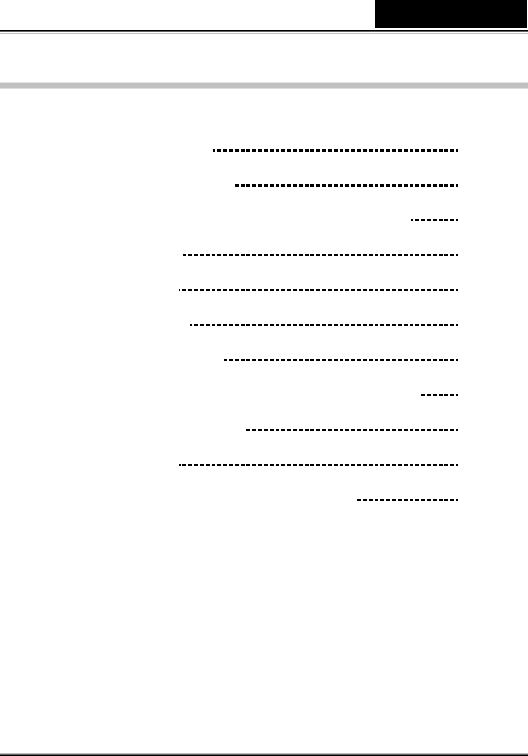
Nederlands
Inhoud
Eye 312 Eigenschappen |
1 |
|
Installeren van de Eye 312 |
2-3 |
|
Betreffende Genius Toepassing-WebCAM Mate |
3 |
|
1. |
Hoofd Menu |
4-8 |
2. |
Foto Modus |
9-11 |
3. |
Video Modus |
12-13 |
4. |
Veiligheid Modus |
13-16 |
Gebruik maken van MSN Messenger,Yahoo Messenger,AOL |
16-17 |
|
CrazyTalk Avatar Schepper |
18-40 |
|
CrazyTalk CamSuite |
41-66 |
|
Problemen met de web camera oplossen |
67-68 |
|
i
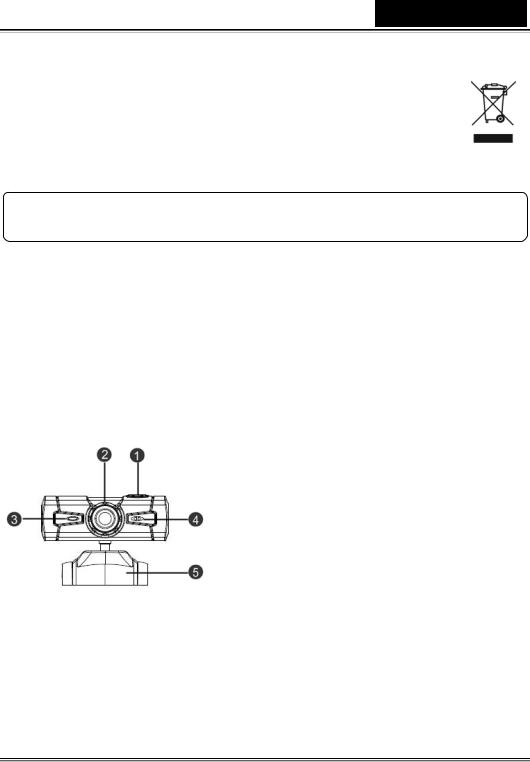
Nederlands
Symbool voor gescheiden afvalophaling in Europese landen
Dit symbool geeft aan dat dit product afzonderlijk moet worden opgehaald. Het volgende geldt alleen voor inwoners van Europese landen:
zDit product werd ontworpen voor gescheiden inzameling op een geschikt inzamelingspunt. Het hoort niet bij het huishoudelijk afval.
zNeem voor meer informatie contact op met de verkoper of de plaatselijke overheid, belast met het afvalbeheer.
Eye 312 Eigenschappen
Voeg live video to aan uw instant messaging!
Verander uw Pc in een live uitzender hub met Eye 110. Het functioneert met windows Vista, XP, 2000, Me, 98SE. Of u vedeo e-mails maakt of gastheer bent van één op één video chats, deze gemakkelijk te gebruiken webcam voegt een persoonlijke toets toe aan uw online communicatie. Maak gemakkelijk verbinding met uw geliefden met live video chats vandaag!
1. Snapshot knop
U kunt op de snapshotknop drukken om foto’s te maken.
2.Lens
Pas de focus door aan de lens te draaien.
3.LED Indicator
Eye 312 is verbonden met de USB poor van van de computer en het LED zal oplichten wanneer u de video toepassing gebruikt.
4.Microfoon
5.Draai en klipvoet
De modificeerbare klipvoet past gemakkelijk op bijna alles: notebookpaneel, CRT en LCD-schermen.
-1-
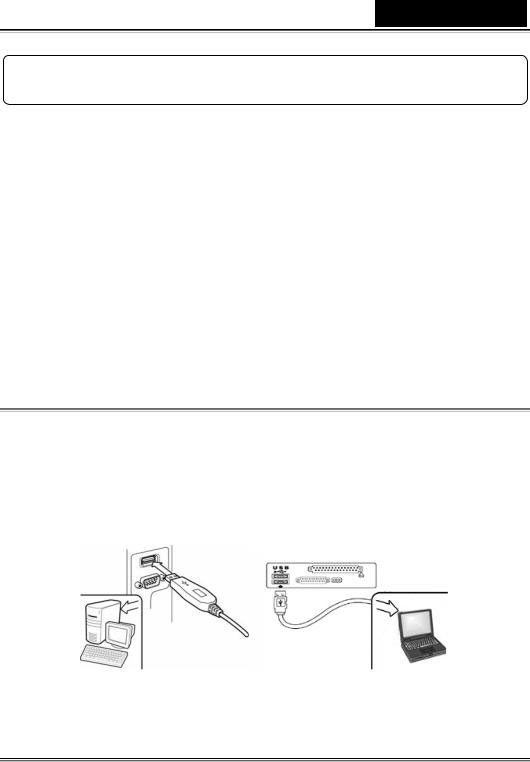
Nederlands
Het installeren van Eye 312
U moet de apparaat drivers en toepassingen installeren voor u uw webcam gebruikt.
Verbindt uw webcam niet met uw computer alvorens de drivers te installeren.
1.Installeren van de Eye 312 driver voor Windows
Vista/XP/2000/Me/98SE Omgeving
a.Plaats de Eye 312 Installatie CD in de CD-ROM drive.
b.Het Autorun scherm zal het installatie scherm opbrengen. Klik op “Windows Driver” en volg dan gewoon de instructies op het scherm.
c.Installeer DirectX vanaf de CD als uw PC dit niet op uw systeem heeft of de versie ervan is ouder.
 NOTA
NOTA
Als het Autorun scherm niet opstart, svp volg dan de stappen hier beneden
zKlik op “Start Menu”
zTik D:\SETUP.EXE, en dan klik de Enter toets. (Aangenomen dat uw CD-ROM in Drive D is)
2.Volg de instructies op het scherm om de installatie te voltooien.
3.Plaats de Eye 312’s USB kabel in uw desktop of laptop USB poort.
4.Start uw computer opnieuw op nadat alle toepassingen geïnstalleerd zijn.
-2-
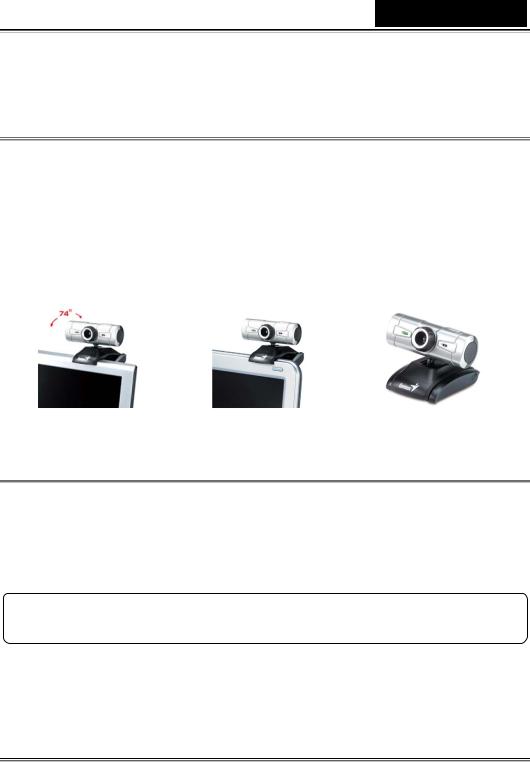
Nederlands
5.De software en hardware installatie is nu voltooid. U kan de software die u wil gebruiken voor video conferentie of om te chatten met uw vrienden.
 NOTA
NOTA
De web camera kan correct functioneren met eender welke video chat software dat een video eigenschap ondersteund.
6.Plaats de Camera in positie
Plaats de camera in het midden van uw computer scherm voor optimaal oog contact. De camera can vertikaal of horizontal draaien, zodat u de beste positie kan vinden.
Vrije hoek klip, past of elk scherm
Voor LCD Paneel |
Voor Notebook |
Desktop |
 NOTA
NOTA
Om de driver installatie te verwijderen in Windows 98SE/Me/2000/XP/Vista Omgeving: Ga svp naar de taakbalk en volg “Start Æ Program Æ Eye 312 Æ Klik “Uninstall”, en volg de instructies of het scherm om de driver te verwijderen.
Betreffende Genius Toepassing-WebCAM Mate
U kan de software van Genius WebCAM Mate gebruiken om real-time foto’s te nemen, op te slaan of om de eenvoudige veiligheids functie uit te voeren.
-3-
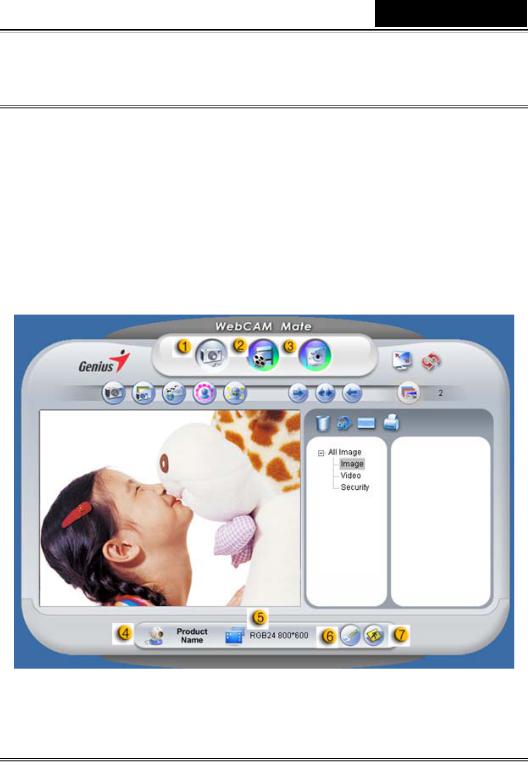
Nederlands
 NOTA
NOTA
Na het installeren van de Genius Application software, zal het systeem automatisch een bestand maken (C:\WINDOWS\Album of C:\WINNT\Album) om de foto’s op te slaan die u neemt door gebruik te maken van de Genius Toepassing.
Genius toepassing kan gebruikt worden met Windows Vista/XP/2000/Me/98SE
1. Hoofd Menu
-4-
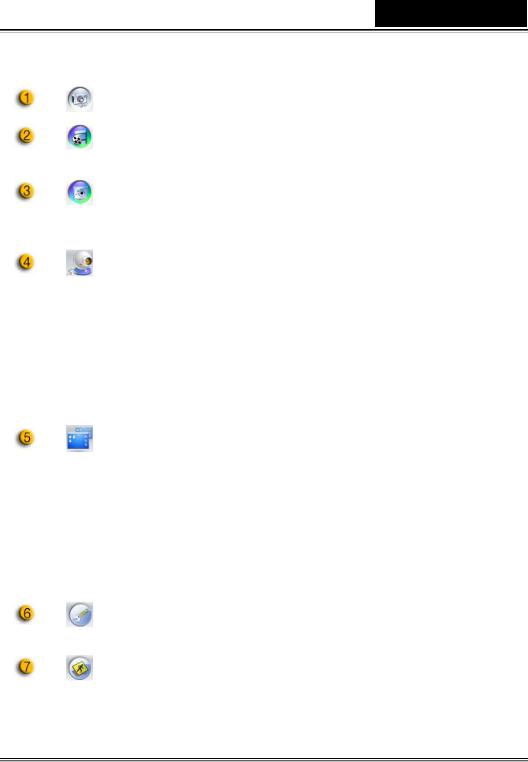
Nederlands
Item |
|
Modus |
|
Omschrijving |
|
|
|
|
|
|
|
Foto Modus |
|
Foto maken Modus |
|
|
|
|
|
|
|
Video Modus |
Video opname modus. |
|
|
|
|
|
|
|
|
Veiligheids |
|
Veiligheids controle modus |
|
|
Modus |
|
|
|
|
|
|
|
|
|
|
|
|
|
|
Apparaat |
|
Selevteer een ander webcam |
|
|
Selectie |
|
apparaat. |
|
|
|
|
|
|
|
|
|
Resolutie selectie volgens het |
|
|
|
|
apparaat. |
|
|
|
|
RGB24: 1280x1024, 1024x768, |
|
|
Resolutie |
|
800x600, 640x480, 352x288, 320x240, |
|
|
Selectie |
|
176x144, 160x120 pixels |
|
|
|
|
I240: 1280x1024, 1024x768, 800x600, |
|
|
|
|
640x480, 352x288, 320x240, 176x144, |
|
|
|
|
160x120 pixels |
|
|
|
|
|
|
|
Eigenschappen |
|
Voorkeur instelling om uw instellingen |
|
|
pagina |
|
en eigenschappen te zien. |
|
|
|
|
|
|
|
Exit |
|
Exit de Genius UI. |
|
|
|
|
|
-5-
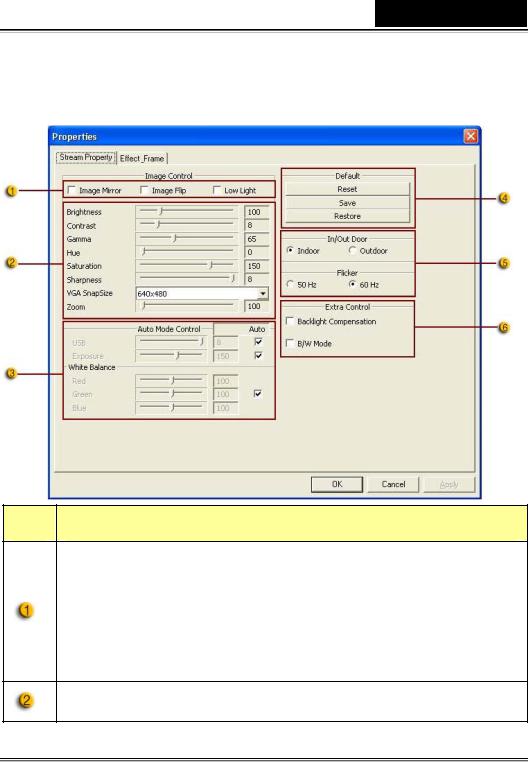
Nederlands
-Pagina met eigenschappen
Instellingen
Item Omschrijving
- U kunt het beeld horizontal en verticaal omdraaien door “Image Mirror” of “Image Flip” te kiezen
- Bij onvoldoende licht kunt u op “Low Light” klikken om een duidelijker beeld te krijgen.
U kunt de verschillende waarden aanpassen aan verschillende
-6-
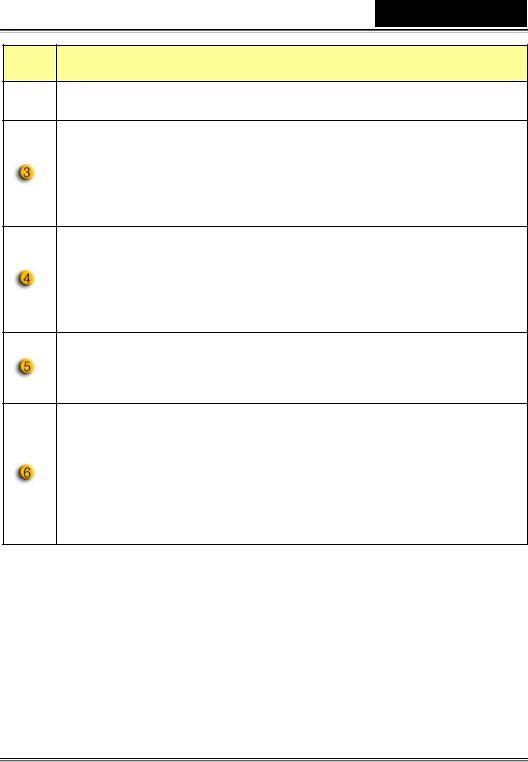
Nederlands
Item Omschrijving
omstandigheden en omgevingsfactoren.
U kunt de waarden voor beeldschermresolutie aanpassen. Om de waarden aan te passen, moet u eerst het vinkje bij “Auto”
verwijderen.
- Druk op “Reset” om terug te keren naar de fabrieksinstellingen. - Druk op “Restore” om naar de vorige instellingen terug te keren.
-Druk op “Save” om de ingestelde waarden op te slaan. Selecteer de juiste frequentie al naar gelang het land waarin u de webcam gebruikt. (Voor u dit doet, moet u “Indoor” selecteren.)
-Als uw webcam last heeft van tegenlicht, kunt u “Backlight compensation” klikken voor een scherper beeld.
-U kunt een zwart-wit foto effect bereiken door op “B/W Mode” te klikken.
-7-
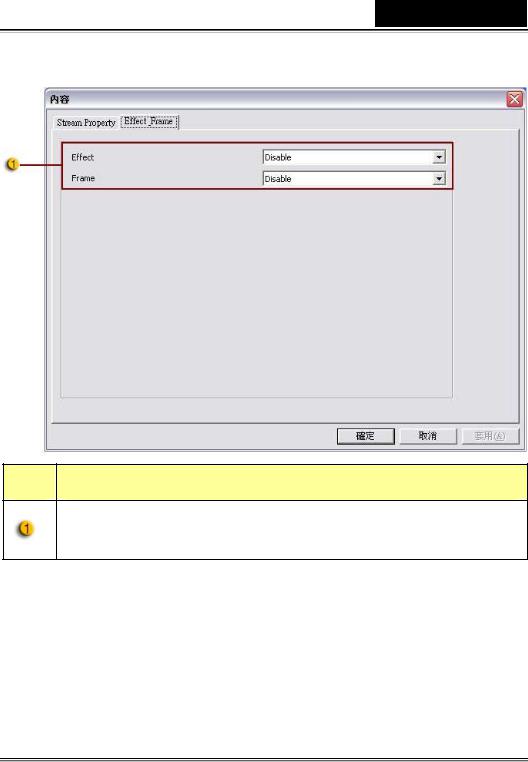
Nederlands
Effecten
Item Omschrijving
Deze effecten kunnen ook worden toegepast op video chat software, zoals MSN Messenger.
-8-
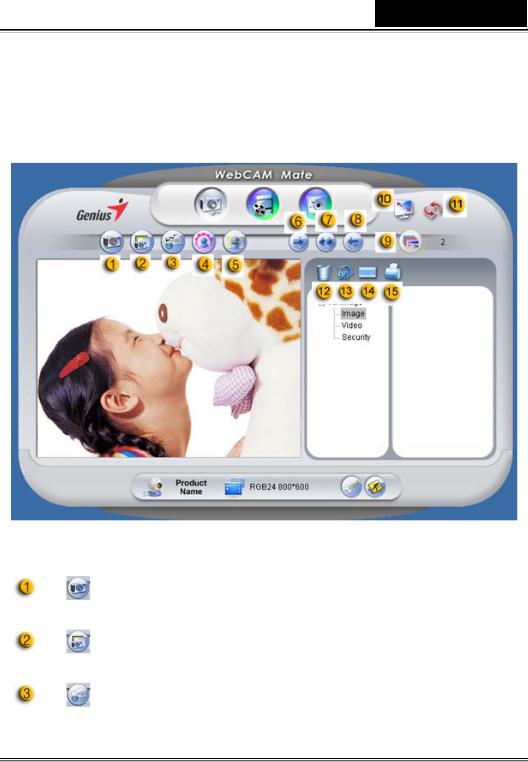
Nederlands
2. Foto Modus 
Maak meteen een foto en deel het met uw vrienden.
Item |
|
Modus |
|
Omschrijving |
|
|
|
|
|
|
|
Shot |
|
Foto maken modus. |
|
|
|
|
|
|
|
Multi-Snapshot |
|
Maak continue foto’s gebaseerd op |
|
|
|
multi-snapshot nummer. |
|
|
|
|
|
|
|
|
|
|
|
|
|
Verstuur de foto via e-mail. |
||
|
|
|
|
|
-9-
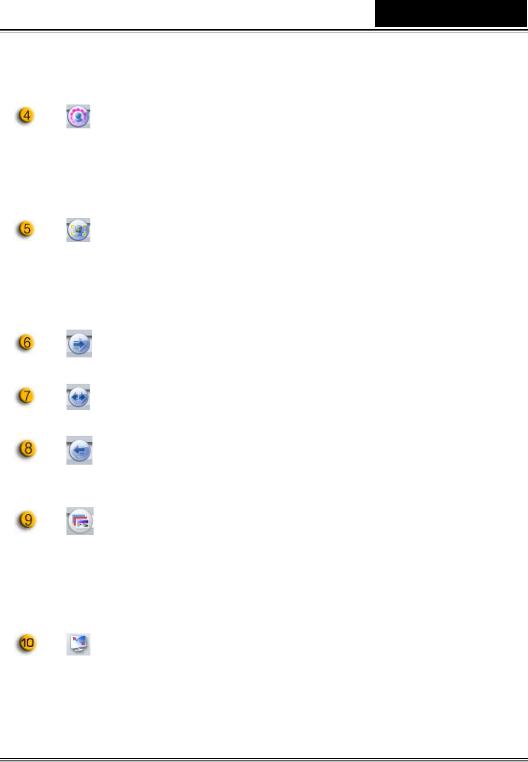
Nederlands
Item |
|
Modus |
|
Omschrijving |
|
|
|
|
|
|
|
Kader |
|
Selecteer foto kader om in te voegen in |
|
|
toevoegen |
|
de foto. (*) |
|
|
|
|
|
|
|
|
|
Klik deze knop, en het scherm zal |
|
|
|
|
automatisch verschijnen in het centrum |
|
|
|
|
van het kader. Wanneer u de display |
|
|
Vervolg Faze |
|
bekijkt, zou uw gezicht moeten |
|
|
|
verschijnen in het veworven beeld. In |
|
|
|
|
|
|
|
|
|
|
een automatisch stereoscoop display, |
|
|
|
|
zal de afbeelding auomatische digital |
|
|
|
|
zoomen. |
|
|
Roteer |
|
Roteer de foto 45 graden met de klok |
|
|
|
in. (*) |
|
|
|
|
|
|
|
|
|
|
|
|
|
Centrum. |
Roteer de foto naar het centrum. (*) |
|
|
|
|
|
|
|
|
Roteer |
|
Roteer de foto 45 graden tegen de klok |
|
|
|
in. (*) |
|
|
|
|
|
|
|
|
|
|
|
|
|
Multi-shot |
|
Selecteer het multi-shot nummer van 2 |
|
|
nummer |
|
tot 10. |
|
|
|
|
|
|
|
|
|
Vertoon uw web camera over het |
|
|
Volledig |
|
volledige scherm. Druk ESC om het |
|
|
Scherm |
|
volledig scherm modus te verlaten of |
|
|
Modus |
|
klik links op de muis om terug te gaan |
|
|
|
|
naar de normale modus. |
|
|
|
|
|
-10-
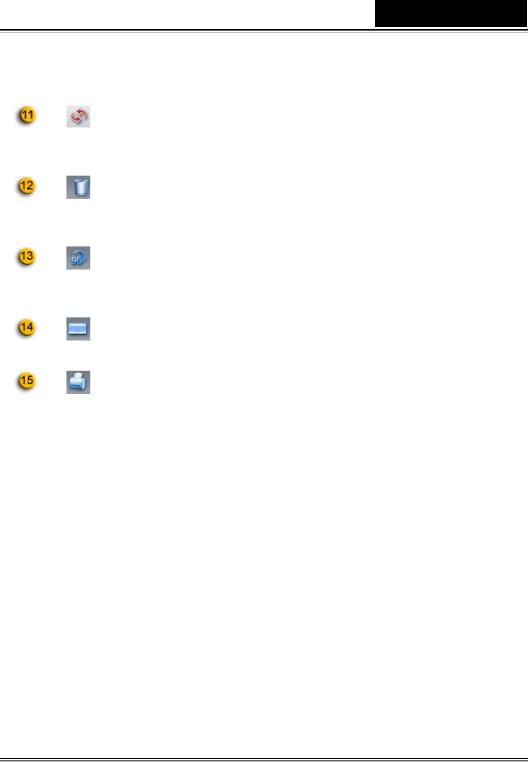
Nederlands
Item |
|
Modus |
|
Omschrijving |
|
|
|
|
|
|
|
Hernieuw |
|
Hernieuw web camera. |
|
|
Apparaat |
|
|
|
|
|
|
|
|
|
|
|
|
|
|
Verwijder |
|
Verwijder de geselcteerde bestanden. |
|
|
bestand |
|
|
|
|
|
|
|
|
|
|
|
|
|
|
Roteer foto |
|
Roteer het geselecteerde foto bestand |
|
|
|
90 graden in het title lijst display. |
|
|
|
|
|
|
|
|
|
|
|
|
|
E-mail bestand |
|
Voeg de geselecteerde foto aan een |
|
|
|
e-mail toe. |
|
|
|
|
|
|
|
|
|
|
|
|
|
Druk Foto |
|
Druk het geselecteerde foto bestand. |
|
|
|
|
|
Opmerking:
* Deze functie moet de 640x480 of 320x240 resolutie gebruiken. Wees er zeker van dat de resolutie correct is alvorens deze functie uit te voeren.
-11-
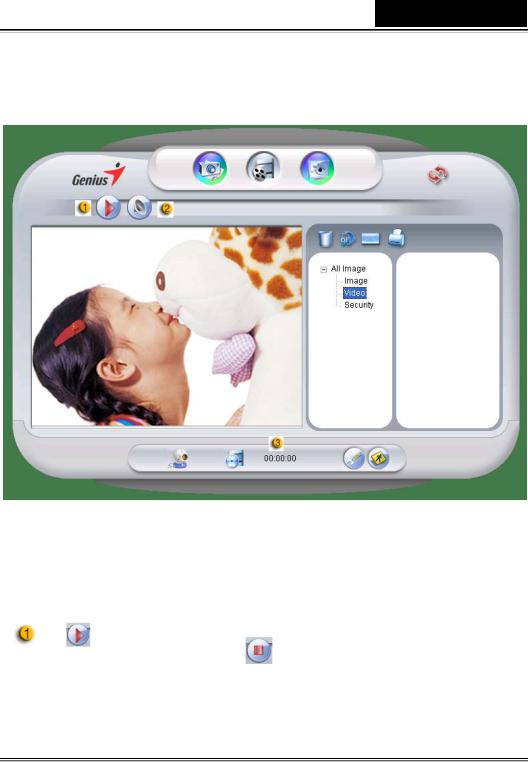
Nederlands
3. Video Modus 
In deze afdeling kunt u real-time video opnemen.
Item |
Modus |
|
Omschrijving |
|
|
|
|
|
|
|
Om het opnemen van video te |
|
Opname |
|
beginnen van uw web camera. Klik |
|
Start/Stop |
|
om te stoppen met de opname |
|
|
|
|
|
|
|
van de video. |
|
|
|
|
-12-
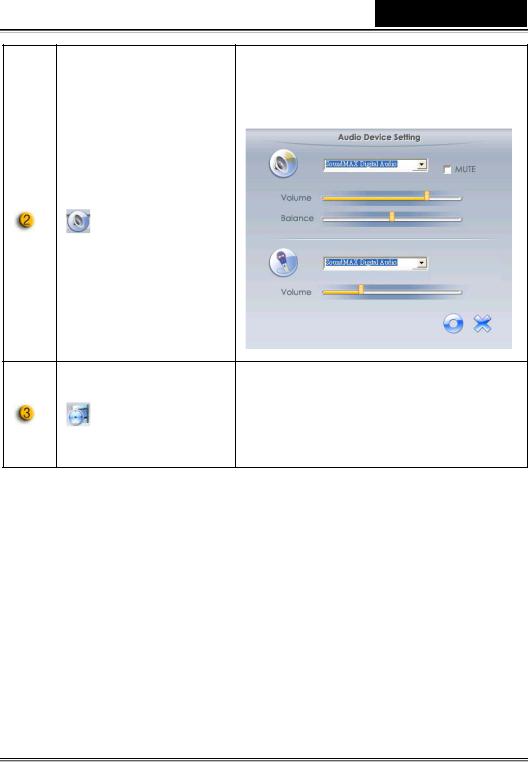
Nederlands
Item |
Modus |
Omschrijving |
|
|
|
|
|
Instellen van het audio apparaat. |
Audio zetting
Vertoond de opname tijd.
Opname tijd
“00:00:00” betekent uren, minuten,
display
seconden.
4. Veiligheids Modus 
Het gebruik maken van de beweging ontdekkings functie, neemt alle bewegingen automatisch op die verschijnen voor uw monitor. Het kan ook op gelijk welke tijd opnemen tot de harde schijf vol is. Indien er geen beweging is, zal het automatisch afsluiten na vier seconden of ander wordt het opnieuw geactiveerd als er een nieuwe beweging is ontdekt.
-13-
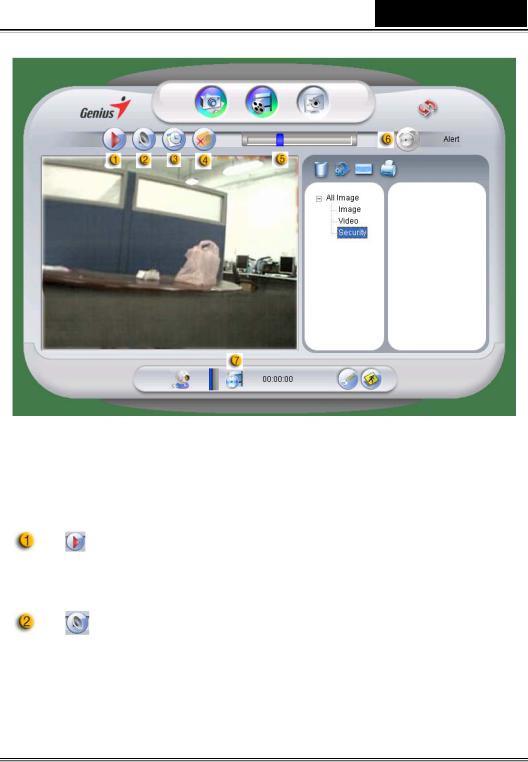
Nederlands
Item |
|
Modus |
|
Omschrijving |
|
|
|
|
|
|
|
Opname |
|
Om te beginnen met de opname van |
|
|
|
monitor video van uw web camera. |
|
|
|
Start/Stop |
|
|
|
|
|
Klik om de video opname te stoppen. |
|
|
|
|
|
|
|
|
|
|
|
|
|
Audio Instelling |
Instellen van het audio apparaat. |
|
|
|
|
|
|
-14-
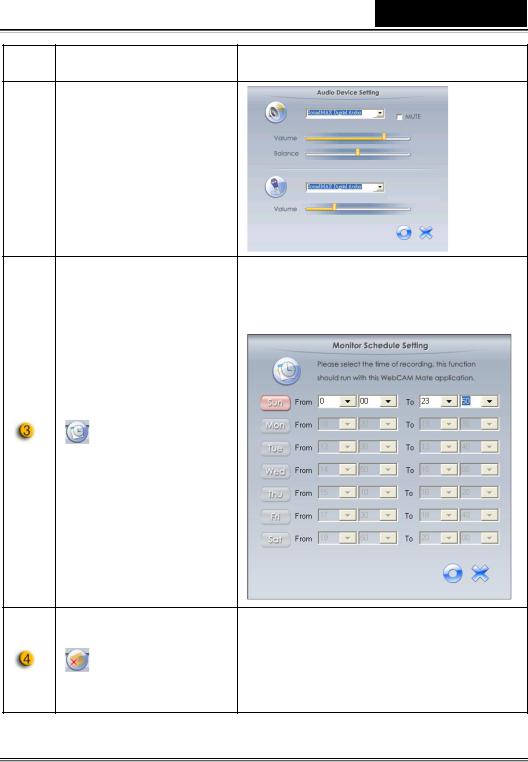
Nederlands
Item |
Modus |
Omschrijving |
|
|
|
Stel de tijd in voor het veiligheids controle systeem.
Schema
Opname
Als deze knop geactiveerd is, zal het
een e-mail versturen als er een
Waarschuwing
waarschuwing plaats vind gedurende
-15-
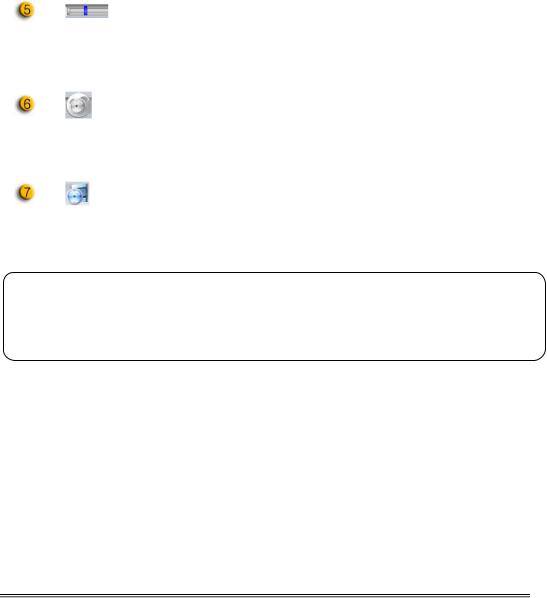
|
|
|
|
|
|
Nederlands |
|
|
|
|
|
|
|
|
|
|
|
|
|
|
|
|
|
|
Item |
|
Modus |
|
Omschrijving |
|
|
|
|
|
|
|
|
|
|
|
|
|
|
|
de opname. |
|
|
|
|
|
|
|
|
|
|
|
|
|
|
|
Stel de graad van verschil in voor |
|
|
|
|
|
Gevoeligheid |
|
iedere seconde van video opname. Als |
|
|
|
|
|
aanpasbaar |
|
de verschillen hoger zijn dan de instel |
|
|
|
|
|
|
graad, zal het systeem u |
|
||
|
|
|
|
|
|
||
|
|
|
|
|
waarschuwen. |
|
|
|
|
|
Waarschuwing |
|
Stel de verschillende waarschuwings |
|
|
|
|
|
s geluid keuze |
|
geluid effecten in. |
|
|
|
|
|
|
|
|
|
|
|
|
|
Opname tijd |
|
Vertoont monitor opname tijd. |
|
|
|
|
|
|
“00:00:00” betekent uren, minuten, |
|
||
|
|
|
display |
|
|
||
|
|
|
|
seconden. |
|
||
|
|
|
|
|
|
||
|
|
|
|
|
|
|
|
MSN Messenger, Yahoo Messenger, AOL gebruiken
MSN Messenger
a.Voor live video functie, hebt u MSN Messenger versie 6 of hoger nodig. Als u dit niet hebt, svp ga naar de website: http://messenger.msn.com om het te downloaden.
b.Teken nu in bij de MSN Messenger dienst.
c.Kies een vriend uit de contactlijst en klik “OK” om te bevestigen.
d.Dubbel klik uw vrienden die beschikbaar zijn om te chatten. Klik het pictogram van de webcam.
-16-
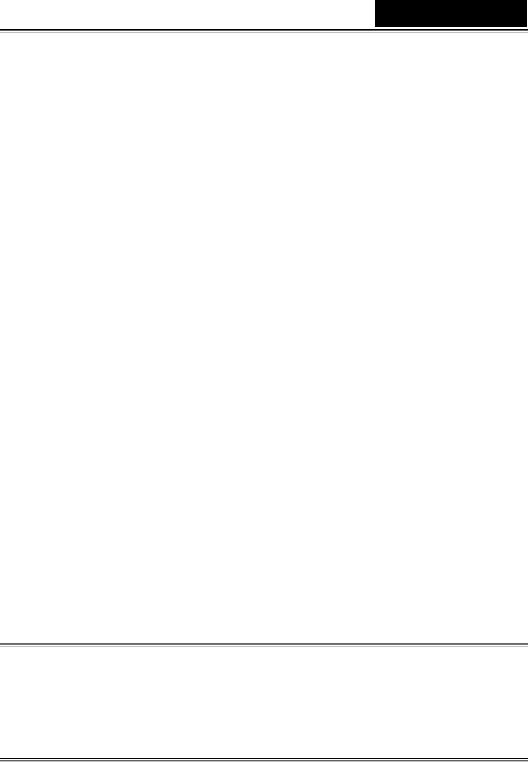
Nederlands
e.Uw vriend ontvangt dan een boodschap met een uitnodiging. Wanneer uw vriend bevestigd dat hij wil praten, zal de video chat starten.
f.Voor verdere informatie, bezoek de website op http://messenger.msn.com
Yahoo Messenger
a.Download Yahoo Messenger op http://messenger.yahoo.com en voltooi de registratie, als u het niet hebt.
b.Teken in bij Yahoo Messenger.
c.Op het hoofdscherm, klik, click Gereedschap (Tools) menu, en
selecteer dan “Start Mijn Webcam”.
d.Rechts klik op een naam in uw Messenger Lijst en kies “Zie Webcam”.
e.Uw vriend ontvangt dan een boodschap met een uitnodiging. Als uw vriend JA klikt, start de video chat.
f.Voor verdere informatie, bezoek de website op http://messenger.yahoo.com
AOL Instant Messenger
g.U kan AOL Instant Messenger gratis downloaden bij http://www.aim.com en voltooi de registratie, als u het niet hebt.
a.Teken in bij AOL Instant Messenger.
b.Klik op “Toon Messenger Lijsten” en kies de vriend waarmee u wilt video chatten.
c.Uw vriend ontvangt dan een boodschap met een uitnodiging. Wanneer uw vriend bevestigd dat hij wil praten, zal de video chat starten. Voor verdere informatie, bezoek de website op http://www.aim.com
 NOTA
NOTA
Wees er zeker van dat u de camera reeds hebt verbonden met de computer alvorens video conferentie of video chat programma’s te beginnen.
Wees er zeker van dat andere webcam programma’s gesloten zijn alvorens video conferentie of video chat programma’s te beginnen.
-17-
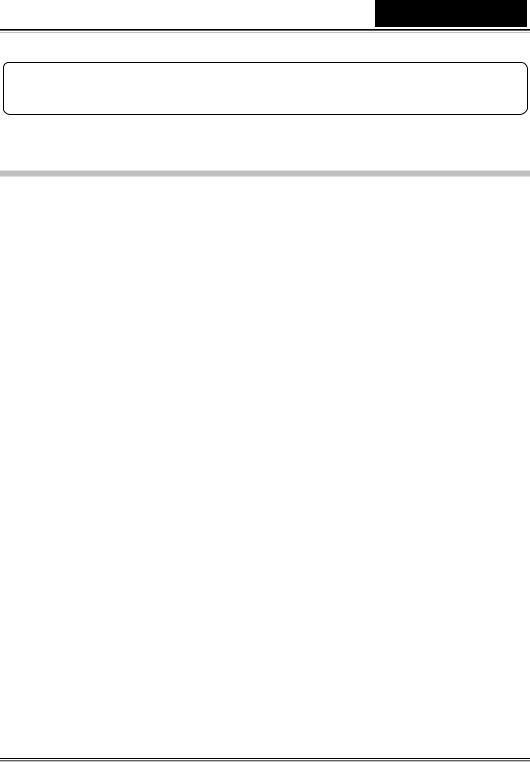
Nederlands
CrazyTalk Avatar Creator Introduction
Overzicht
CrazyTalk Avatar Creator is een innovatief en makkelijk te gebruiken
softwarehulpmiddel om geanimeerde sprekende karakters en digitale
gastheren voor video bestanden en groetkaarten tot stand te brengen van
uw eigen foto of digitale foto collectie. Animeer om het even welke persoon,
dier, of illustratie met de makkelijk te gebruiken CrazyTalk Avatar
professionele editoriale hulpmiddelen.
Uw foto’s worden in leven gebracht door een verbazende animatie door het toepassen van CrazyTalk Avatar Creator's merkgebonden Facetrix, gezichts mutering technologie.
CrazyTalk Avatar Creator's geeft dan een stem aan uw foto’s door het toelaten van lip synchronisatie met audio opnames en gesproken tekst boodschappen door gebruik te maken van de exclusieve Expressix spraak technologie.
Als uw project voltooid is, biedt CrazyTalk Avatar Creator volledig nieuwe ondersteuning aan voor het editeren van video’s en groetkaarten.
U kan u pratende boodschapper of kaart afbeelding in verschillende formaten versturem met inbegrip van .cab, .mht bestand of een .AVI film.
-18-
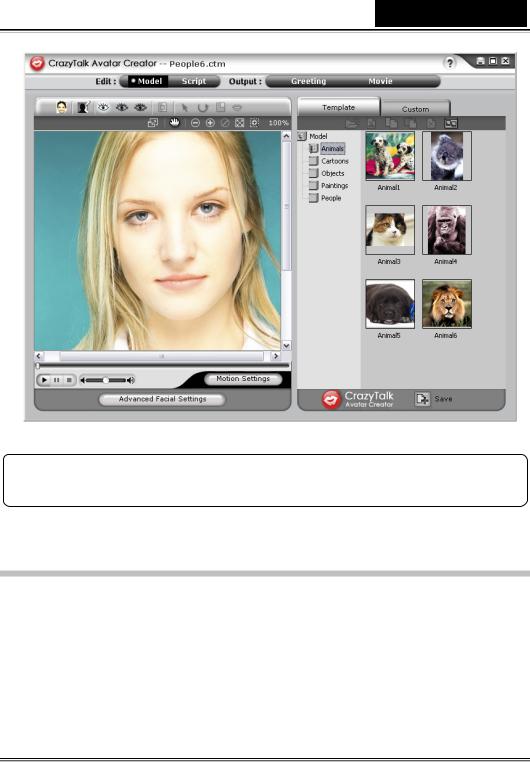
Nederlands
Beginnen
Operatie Systeem
•Windows Vista/XP/2000
CrazyTalk Avatar Creator laat u toe om elke digitale foto, afbeelding of gelijkenis of een gezicht te importeren, met de innovatieve real time afbeelding mutering-NaturalVoice technologie en/of TTS (Text-Tot-Spraak) technologie, om uw favoriete foto’s tot leven te brengen!
-19-
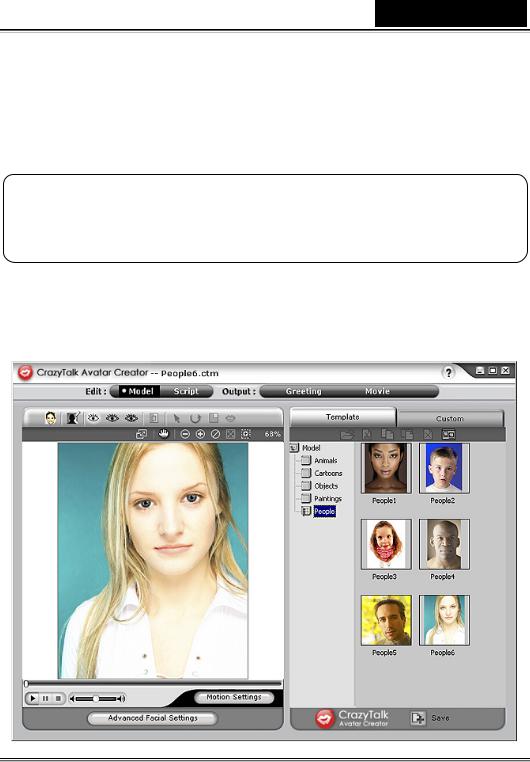
Nederlands
Een boodschap gecombineerd met uw pratende afbeelding voorziet in een CrazyTalk Avatar karakter om naar uw vrienden en collega’s te sturen door gebruik te maken van verschillende output opties. U kan geänimeerde groetkaarten versturen of zelfs film bestanden van verschillende formaten exporteren met CrazyTalk Avatar Creator.
Beginnen – Het maken van een CrazyTalk Avatar Creator Model
U kan uw eigen aangepaste CrazyTalk Avatar Creator Model maken door gebruik te maken van gelijk welke digitale afbeelding.
Klik Editeer/Model om te beginnen met het creëeren van een CrazyTalk Avatar Creator model.
-20-
